Etkö voi lisätä Spotify-musiikkia Windows Movie Makeriin videon taustamusiikiksi? Tässä selitämme syyn ja esittelemme yksinkertaisen tavan tuoda Spotify-musiikkia Windows Movie Makeriin ja jopa mihin tahansa videon/äänen muokkausohjelmistoon!
Windows Movie Maker, ilmainen videonmuokkausohjelmisto, on Microsoft Inc:n lippulaivaohjelma, jolla luodaan ja muokataan videoita ja valokuvien diaesityksiä Windows-tietokoneellasi. Sen avulla käyttäjät voivat tuoda paikallisia kappaleita videon taustamusiikkina. Spotify on yksi suosituimmista suoratoistomusiikin palveluista, joka tarjoaa yli 70 miljoonaa kappaletta. Siksi monet Spotify-käyttäjät haluavat tietää, onko olemassa mitään keinoa Lisää Spotify-musiikkia Windows Movie Makeriin taustamusiikkina. Ei kuitenkaan ole virallista tapaa kertoa, kuinka Spotify Music laitetaan Windows Movie Makeriin. Älä huoli, olet tullut oikeaan paikkaan. Tässä artikkelissa opetamme sinulle yksinkertaisen tavan käyttää Spotify-kappaleita taustamusiikkina Windows Movie Makerissa ja muissa videonmuokkausohjelmistoissa!
SISÄLLYS
Osa 1. Voitko lisätä Spotify Musicin Windows Movie Makeriin?
Syy kyvyttömyyteen tuo Spotify-musiikkia Windows Movie Makeriin kuuluu DRM-tekijänoikeuksiin. Itse asiassa kaikki Spotify-kappaleet ovat OGG Vorbis -muodossa DRM-suojauksella. Ladattuja Spotify-kappaleita ei tallenneta paikallisina tiedostoina, vaan välimuistitiedostoina. Edes Spotify Premium ei pysty poistamaan kappaleita Spotify-sovelluksesta tai siirtämään Spotify-musiikkia muihin ohjelmiin, soittimiin ja laitteisiin.
Mutta tämä ei tarkoita, ettei sinulla olisi mahdollisuutta lisätä Spotify Musicia Movie Makeriin. Windows Movie Maker tukee MP3-, WAV-, WMA-, WMV-, ASF-, MPG (MPEG-1), AVI-ääniformaatteja. Niin kauan kuin voit katkaista Spotify DRM:n ja muuntaa Spotify-musiikin Windows Movie Maker -yhteensopiviin muotoihin, kuten MP3, WAV, voit lisätä Spotify-kappaleita Windows Movie Makeriin! Täällä TunesBank Spotify Music Converter on syntynyt auttamaan sinua!
Osa 2. Paras työkalu Spotify-musiikin muuntamiseen Movie Makerille
TunesBank Spotify Music Converter on ammattimainen työkalu Spotify-musiikin ystäville. Se on hyvin suunniteltu auttamaan käyttäjiä poistamaan DRM:n Spotify-musiikista ja lataamaan Spotify-kappaleita, soittolistoja, albumeja, radioita ja podcasteja ilman Premium-tilausta. Lisäksi se antaa käyttäjille mahdollisuuden muuntaa Spotify-musiikin MP3-muotoon, M4A-, WAV-, FLAC-muodossa ja tehdä niistä käytettävissä kaikilla ohjelmilla, soittimilla ja laitteilla. TunesBank Spotify Music Converterissa käytetään innovatiivista muunnostekniikkaa, joka voi auttaa säilyttämään alkuperäisen musiikin laadun ja ID3-tunnisteet muuntamisen jälkeen.
Muuntamisen jälkeen pystyt siihen tuoda muunnetut Spotify-kappaleet Windows Movie Makeriin, iMovie, Camtasia, Adobe Premiere Rush, Videoleap, kaikki videon/äänen muokkaustyökalut videon taustamusiikkina. Lisäksi voit siirtää Spotify-kappaleita mihin tahansa musiikkisoittimeen ja laitteisiin offline-toistoa varten, kuten Windows Media Player, VLC Media Player, QuickTime, MP3-soittimet, iPodit, iOS, Android jne.
Opetusohjelma: Kuinka muuntaa Spotify Music MP3:ksi Movie Makerille
Vaihe 1. Suorita TunesBank Spotify Music Converter
Lataa ja asenna TunesBank Spotify Music Converter PC-/Mac-tietokoneeseen. Käynnistä sitten TunesBank-ohjelma ja Spotify-työpöytä käynnistetään automaattisesti.
Vaihe 2. Lisää Spotify Music tai Playlist TunesBankiin
Etsi haluamasi kappale tai soittolista Spotify-sovelluksesta ja kopioi sen URL-osoite.
Liitä sitten musiikin URL-osoite TunesBank-ohjelmaan ja napsauta "Lisää tiedosto".
Toinen helppo tapa lisätä Spotify-kappaleita suoraan vetää ja pudottaa Spotify-kappaleet/soittolista TunesBankin käyttöliittymään.
Vaihe 3. Säädä lähtöasetuksia
Voit määrittää kaikkien valittujen Spotify-kappaleiden tulostusmuodon "Muunna kaikki tiedostot:" -vaihtoehdossa. Voit tuoda Spotify-kappaleita Windows Movie Makeriin valitsemalla MP3- tai WAV-muodon.
Tai mene vain kohtaan "Valikkopalkki" > "Asetukset" ja voit muuttaa lähtöpolkua, tulostusmuotoa, bittinopeutta (jopa 320 kbps), näytetaajuutta jne.
Vaihe 4. Muunna Spotify Music MP3:ksi Movie Makeria varten
Kun kaikki asetukset on tehty, paina "Muunna kaikki" -painiketta aloittaaksesi muuntaminen. Muunnosnopeus voi olla jopa 5-kertainen Internet-nopeudestasi riippuen.
Odota hetki, ja voit napauttaa "Valmis"-välilehteä löytääksesi kaikki muunnetut Spotify-kappaleet. Napsauta "View Output File" löytääksesi tulostuskansion.
Osa 3. Tuo muunnetut Spotify-kappaleet Windows Movie Makeriin
TunesBank Spotify Music Converterin avulla voit helposti saada MP3-ääniä Spotify-musiikista. Nyt on aika lisätä Spotify-musiikkia Windows Movie Makerissa videon taustamusiikkiksi. Voit viitata yksinkertaisiin vaiheisiin:
Vaihe 1. Käynnistä ensin Windows Movie Maker PC:ssä.
Vaihe 2. Napsauta nyt "Import Video" -painiketta "Capture Video" -kohdan alla tuodaksesi videoleikkeen Movie Makeriin.
Vaihe 3. Napsauta "Lisää musiikkia" ja valitse "Lisää musiikkia" tai "Lisää musiikkia PC:stä" -vaihtoehto tuodaksesi muunnetut Spotify MP3 -kappaleet.
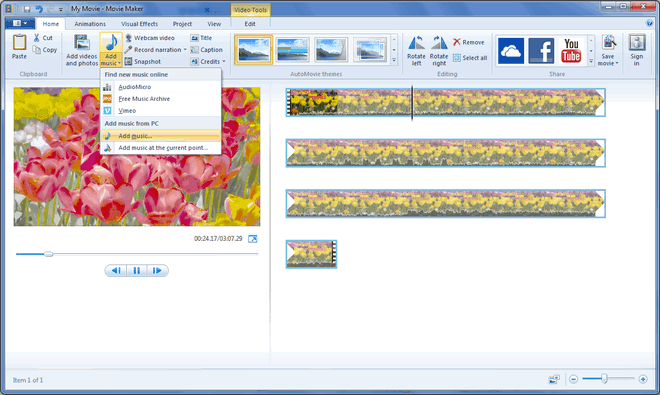
Vaihe 4. Kun kappale on ladattu onnistuneesti, se sijoitetaan vihreänä palkkina aikajanalla olevan videoleikkeen alle.
Vaihe 5. Sitten voit muokata musiikin äänenvoimakkuutta ja nopeutta. Kun olet valmis, tallenna videoprojektisi.
Bottom Line
Windows Movie Makerin avulla voit tehdä ainutlaatuisia elokuvia ilman lisäkustannuksia. Voit helposti lisätä paikallisia suosikkikappaleitasi Movie Makeriin videotasi varten. Mutta jos haluat lisätä Spotify-musiikkia Windows Movie Makeriin taustamusiikkina tietokoneellasi, sinun on tallennettava Spotify-kappaleet paikallisina tiedostoina. Paras ja helpoin tapa on muuntaa Spotify-musiikki MP3-, WAV- tai muihin Windows Movie Maker -yhteensopiviin muotoihin TunesBank Spotify Music Converterin avulla. Tällä tavalla voit jopa lisätä Spotify-musiikkia iMovie-, Camtasia-, Videoleap- ja muihin videonmuokkausohjelmistoihin, musiikkisoittimiin ja laitteisiin!
AIHEESEEN LIITTYVÄT ARTIKKELIT
- Kuinka muuntaa Spotify-musiikkia MP3-muotoon
- Lataa Spotify Music ilman Premiumia
- Lataa Spotify Podcast ilman Premiumia
- Spotify Ripper – kopioi Spotify-musiikki MP3-muotoon
- Kuinka ladata kappaleita Spotifysta ilmaiseksi
- Kuinka poistaa DRM Spotify Musicista
- Kuinka ladata Spotify-musiikkia MP3-muodossa Macissa
- Kuinka estää mainoksia Spotify-musiikkikappaleissa
- Kuinka tallentaa kaikki suosikkikappaleesi ikuisesti
- Lataa Spotify Music MP3-soittimeen
- Kuinka ladata Spotify-musiikkia iPodeihin
- Kuinka polttaa Spotify-musiikkia CD-levylle
- Kuinka siirtää Spotify-soittolista iTunesiin
















Löysin blogisi verkkosivuston googlella ja tutkin vain muutamia varhaisia viestejäsi. Jatka erinomaisen toiminnan ylläpitämistä. Lisäsin vain RSS-syötteesi MSN Information Readeriin. Odotatko innolla, että pääset lukemaan sinulta lisää myöhemmin!?
Kotisi on minulle arvokas. Kiitos!?
Vaikuttava osuus, annoin tämän juuri kollegalle, joka teki vain pienen arvioinnin tästä. Ja hän itse asiassa osti minulle aamiaisen, koska löysin sen hänelle... hymy. Sanon siis sanan uudelleen: Thnx herkkupalasta! Kuitenkin, kiitos, että käytit aikaa keskusteluun tästä, tunnen sen vahvasti ja rakastan lukea lisää tästä aiheesta. Jos se on mahdollista, koska osoittautut asiantuntevaksi, haluaisitko päivittää blogiisi lisätietoja? Se on erittäin hyödyllinen minulle. Valtava peukku tälle blogikirjoitukselle!
Kirjoitan kertoakseni siitä merkittävästä löydöstä, jonka ystäväni prinsessa teki käyttämällä blogiasi. Hän ymmärsi monia kappaleita, mukaan lukien sen, millaista on omistaa hämmästyttävä auttava tyyli, joka saa tietyt ihmiset tuntemaan sujuvasti vain tarkalleen useita erittäin vaikeita aihealueita. Ylitit todella vierailijoiden toiveet. Arvostan sinua, kun jaat Tanyalle näitä käytännöllisiä, luotettavia, selittäviä ja helppoja vinkkejä tästä aiheesta.
Minä näytin ystävieni lisäksi lukevan verkkoblogisi hienoja kohtia ja niin yhtäkkiä sain kauhean tunteen, etten koskaan ilmaissut kunnioitusta verkkosivuston omistajalle näiden tekniikoiden vuoksi. Nämä nuoret miehet vaikuttivat sen seurauksena olevan innoissaan nähdessään heidät kaikki ja ovat itse asiassa käyttäneet niitä hyväkseen. Arvostamme sinua aidosti mukautumisesta ja siitä, että harkitset tiettyjä fantastisia aihealueita, joista miljoonat ihmiset ovat todella innokkaita saamaan tietoa. Omat vilpittömät pahoitteluni, etten ilmaissut arvostusta sinulle aikaisemmin.
Nautin sinusta oman työsi vuoksi tällä sivustolla. Äitini todella rakastaa varata aikaa Internet-tutkimukselle, ja on todella helppoa ymmärtää miksi. Useimmat meistä tietävät kaiken houkuttelevasta tilasta, jonka avulla annat hyödyllisiä vinkkejä ja vihjeitä verkkoblogissasi ja saat verkkosivuston vierailijoita osallistumaan tähän konseptiin, joten yksinkertainen yksinkertainen prinsessamme alkaa epäilemättä oppia niin paljon. Nauti loppuvuodesta. Teet aina todella hyvää työtä.
Halusin vain kiittää teitä vielä kerran. En tiedä asioita, jotka olisin voinut tapahtua ilman näitä neuvoja, joita olet osoittanut tällaisesta aiheesta. Aiemmin se oli ehdottoman pelottava ongelma asemassani, mutta uuteen hyvin kirjoitettuun tapaan, jossa ratkaisit ongelman, itkin itkin. Nyt olen kiitollinen tästä palvelusta ja sitten rukoilen, että olet tietoinen tärkeästä työstä, jota teet ihmisten kouluttamisessa tänään blogisi kautta. Tiedän, ettet ole koskaan tavannut meitä kaikkia.
Paljon kiitoksia koko työstäsi tällä verkkosivulla. Tyttäreni todella rakastaa Internet-tutkimuksen hallintaa, ja on todella helppoa ymmärtää miksi. Monet meistä huomaavat kaiken sen vakuuttavan välineen, jonka annat oivaltavia asioita tämän blogin avulla ja innostaa muita osallistumaan kyseiseen aiheeseen, niin yksinkertainen prinsessani oppii aina niin paljon. Nauti vuoden jäljellä olevasta osasta. Olet tehnyt upeaa työtä.
Paljon kiitoksia, että annoit yksilöille näin upean tilaisuuden lukea tältä verkkosivustolta. Minulle henkilökohtaisesti ja toimistoystävilleni on usein niin uskomatonta ja hauskaa etsiä verkkosivustoltasi vähintään kolme kertaa viikossa oppiaksesi tuoreista asioista, joita sinulla on. Puhumattakaan, olen aina hämmästynyt, kun otetaan huomioon sinun tarjoamasi järkyttäviä mielipiteitä. Tietyt kaksi tosiasiaa tässä artikkelissa ovat epäilemättä parasta, mitä meillä on koskaan ollut.
Minä näytin ystävieni lisäksi lukevan verkkosivustosi mahtavia kohteita, ja sitten kehittyi nopeasti kauhea tunne, etten ollut kiittänyt verkkosivuston omistajaa näistä salaisuuksista. Tämän seurauksena kaverit tulivat innostuneina lukemaan ne kaikki läpi ja ovat itse asiassa saaneet niistä kaiken irti. Arvostamme sitä, että olet vain ystävällinen ja valitsit myös uskomattoman hyviä resursseja, joita miljoonat ihmiset todella tarvitsevat löytääkseen. Olemme vilpittömästi pahoillamme, ettemme ilmaisseet kiitollisuuttasi sinulle aikaisemmin.
Mieheni ja minä olimme iloisia, kun Chris onnistui saamaan alustavan tutkimuksensa päätökseen arvokkaiden suositusten kautta, jotka hän teki käyttämällä blogiasi. Ei ole ollenkaan yksinkertaista, että vain satut tarjoamaan avainkohtia, joita jotkut muut olisivat voineet myydä. Ja ymmärrämme myös täysin, että meillä on kirjoittaja, jota kiittää tästä. Suurin osa tekemistäsi kuvituksista, helppo navigointi sivustolla, ystävyyssuhteet, joiden avulla voit luoda – kaikki on hämmästyttävää, ja se auttaa poikaamme ja perhettämme uskomaan, että teema on erinomainen, mikä on uskomattoman pakollista. Kiitos kaikesta!
Halusin ehdottomasti kirjoittaa lyhyen sanan, jotta voin kiittää sinua kaikista merkittävistä vinkeistä ja vihjeistä, joita annat täällä. Aikaintensiivinen Internet-tutkimukseni on vihdoin kompensoitu mahtavalla oivalluksella, jota voin vaihtaa parhaiden ystävieni kanssa. Väitän, että monet meistä vierailijoista ovat yksiselitteisesti onnekkaita asuessaan erinomaisessa yhteisössä, jossa on niin monia erityisiä yksilöitä erittäin hyödyllisillä menetelmillä. Olen todella onnekas, että olen löytänyt sivustosi, ja odotan paljon lisää erinomaisia minuutteja lukemiseen täällä. Kiitos vielä kerran kaikesta.
Halusin vain kirjoittaa muistiin yksinkertaisen viestin kiittääkseni sinua näistä ainutlaatuisista ohjeista, joita jaat tällä verkkosivustolla. Aikaa vievää nettihakuani on lopulta kunnioitettu erittäin hyvillä vinkeillä, joita voin jakaa ystävieni ja perheeni kanssa. Haluaisin ilmaista, että me vierailijat olemme todella onnekkaita voidessamme asua loistavassa verkostossa, jossa on monia erinomaisia ihmisiä, joilla on hyödyllisiä vinkkejä. Olen erittäin siunattu nähdessäni koko verkkosivusi ja odotan todella jännittäviä minuutteja täällä lukemiseen. Kiitos vielä kerran kaikista yksityiskohdista.
Kirjoitan kertoakseni sinulle, mikä ainutlaatuinen löytö vaimoni tyttö nautti verkkosivustosi lukemisesta. Hän huomasi paljon yksityiskohtia, muun muassa millaista on omistaa upea valmennusluonne, kun keskinkertaiset ottavat selkeästi täysin käsiinsä monenlaisia erittäin vaikeita aiheita. Ylitit hänen odotetut tulokset. Kiitos, että annoit Marialle hyödyllisiä, turvallisia, selittäviä ja hauskoja vinkkejä aiheestasi.
Minun on ilmaistava arvostukseni ystävällisyydestäsi, jolla tuet naisia, jotka tarvitsevat apua kysymyksesi kanssa. Todellinen sitoutumisesi ratkaisun saamiseen loppuun asti osoittautui todella arvokkaaksi, ja se on antanut minun kaltaiseni työntekijöille mahdollisuuden saavuttaa tavoitteensa. Hämmästyttävä oivaltava apuasi osoittaa tämän kaltaiseni ihmisen ja paljon enemmän työtovereilleni. Kiitos paljon; kaikilta meistä.
Näyttimme yhdessä kavereideni kanssa tarkistavan blogissa olevia kivoja temppuja, sitten yhtäkkiä sain kauhean epäilyn, etten koskaan ilmaissut kunnioitusta blogin omistajalle noista salaisuuksista. Suurin osa miehistä oli siis ehdottomasti innoissaan tutkiessaan niitä ja ovat jo rehellisesti nauttineet niistä. Arvostamme sinua todella harkitsevaisuudestasi sekä siitä, että valitsit tällaisia uskomattomia vinkkejä, joita miljoonat ihmiset todella haluavat ymmärtää. Olen vilpittömästi pahoillani siitä, etten sanonut kiitosta aikaisemmin.
Vaimoni ja minä nautimme todella helpotuksesta, että Louis saattoi lopettaa kyselynsä niiden arvokkaiden suositusten kautta, jotka hän löysi käyttäessään Web-sivujasi. On kerta toisensa jälkeen hämmentävää antaa jatkuvasti vapaasti tietoa, jota yleensä muut olisivat voineet yrittää myydä. Ja nyt ymmärrämme, että olemme saaneet sinut olemaan kiitollisia sen takia. Kaikki tekemäsi kuvitukset, yksinkertainen sivustovalikko, ystävyyssuhteet, joiden avulla voit syntyä – se on mitä ihmeellisempää, ja se todella auttaa poikaamme meidän lisäksi ajattelemaan, että aihe on jännittävä, mikä on varmasti erityisen vakavaa. . Paljon kiitoksia kaikesta!
Halusin lähettää sinulle pienen havainnon kiittääkseni jälleen kerran paljon niistä upeista tekniikoista, joita olet tällä kertaa edistänyt. Tämä on varmasti ollut äärimmäisen anteliasta sinun kaltaisillesi ihmisille, jotka ovat tehneet laajalti sitä, mitä monet ihmiset olisivat mainostaneet e-kirjasta ansaitakseen rahaa omaan tarkoitukseen, pääasiassa ottaen huomioon, että olisit voinut tehdä sen, jos olisit koskaan pitänyt sitä tarpeellisena. . Nuo temput toimivat myös loistavana tapana ymmärtää täysin, että muilla ihmisillä on sama halu, joka on samanlainen kuin minulla, ymmärtää hieman enemmän tähän asiaan liittyvää. Olen varma, että blogiisi lukevilla henkilöillä on miljoonia hauskempia hetkiä.
Kiitos jokaisesta työstäsi tällä sivustolla. Debby käy mielellään tutkimuksen läpi, ja on helppo ymmärtää miksi. Monet meistä oppivat kaikki tehokkaat keinot, joilla annat hyödyllisiä esineitä web-sivuston kautta ja lisäävät siten muiden vastausta tähän konseptiin, kun tyttäreni itse asiassa löytää paljon asioita. Hyödynnä loppuvuosi. Olet tehnyt hienoa työtä.
Minun täytyi luoda sinulle pieni sana kiittääkseni vielä kerran vain upeista ohjeista, jotka olet antanut tällä sivulla. On todella järkyttävän avoimia sinun kaltaistesi ihmisten kanssa toimittaa rajoituksetta juuri sitä, mitä useimmat ihmiset olisivat voineet markkinoida e-kirjasta ansaitakseen rahaa omaan tarkoitukseen, pääasiassa ottaen huomioon, että olisit voinut tehdä sen, jos olisit halunnut. Nämä hyvät ideat toimivat myös loistavana tapana tietää, että muilla on sama halu kuin minullakin oppia paljon lisää tästä ehdosta. Olen varma, että monille sivustoasi lukeville on tulevaisuudessa monia miellyttävämpiä tilanteita.
Minä ja ystäväni havaittiin katsovan parhaita suosituksia verkkosivustollasi, kun taas yhtäkkiä minulla oli kauhea epäily, etten ollut kiittänyt verkkosivuston omistajaa näistä tekniikoista. Nämä nuoret pojat päätyivät tästä syystä intohimoisesti oppimaan niitä ja ovat itse asiassa pitäneet hauskaa näiden asioiden parissa. Paljon kiitoksia siitä, että olit todella tarkkaavainen ja päätit tehdä niin mahtavia teemoja, joista useimpien ihmisten on todella oltava tietoisia. Henkilökohtaiset vilpittömät pahoitteluni, etten ilmaissut kiitollisuuttasi sinulle aikaisemmin.
rybelsus 3 mg tabletti
- ‚Ñ€ÑƒÐ´Ð¾ÑƒÑ Ñ‚Ñ€Ð¾Ð¹Ñ Ñ‚Ð²Ð° на Ð¿Ð¾Ñ Ñ‚. A ‹Ð´ÑƒÑ‰Ð¸Ð¹ Ð´Ð¾ÐºÑƒÐ¼ÐµÐ½Ñ - Ñ‚ÐµÐ»ÑŒÐ½Ð¾Ñ Ñ‚Ð¸. - Ð½ÐµÐ¾Ð±Ñ…Ð¾Ð´Ð¸Ð¼Ð¾Ñ Ñ‚ÑŒ и пр - https://kupit-diplom1.com/. - их приобрет ение документа об образвванºÐ¸ µ. - ‚ажа повдруг может воз - ‚Ñ ÐºÐ¾Ð¼ дипломе. Работодатель имеет Ð±Ð¾Ð²Ð°Ð½Ð¸Ñ Ðº Ñ€Ð°Ð±Ð¾Ñ - ²Ð·Ñ Ñ‚ÑŒ ди плом или Ð¿Ð¾Ñ‚ÐµÑ€Ñ Ñ‚ÑŒ работу. - ‚ затраты временРA ” требует доп олнительные Ñ„Ð¸Ð½Ð°Ð½Ñ Ð¾Ð²Ñ‹Ðµ Ñ Ñ´Ð°Ð°Ð Ð´Ð°Ñ‡Ñƒ Ñ ÐºÐ·Ð°Ð¼ÐµÐ½Ð¾Ð². Ð' подобных Ñ Ð»ÑƒÑ‡Ð°Ñ Ñ… лучше пририРотовую копию . Ð•Ñ Ð»Ð¸ у Ð²Ð°Ñ ÑƒÐ¶Ðµ ÐµÑ Ñ‚ÑŒ опыт в выаýÑ€ µÑ€Ðµ и научил - ратить годы на обучение в Ð'УЗе. ÐŸÐ»ÑŽÑ Ñ‹ покупки Ð°Ñ‚Ñ‚ÐµÑ Ñ‚Ð°Ñ‚Ð° вп¾Ñ¸ýÐ¾Ñ Ð Ñ‚ Ñ ÐºÐ¾Ñ€Ð¾Ðµ проиР·Ð²Ð¾Ð´Ñ тво, Ð°Ð±Ñ Ð¾Ð»ÑŽÑ‚Ð½Ð¾Ðµ Ñ Ð¾Ð²Ð¿Ð°Ð´ÐµÑге¸ налом, приемлемую - Ð¹Ñ Ñ‚Ð²Ðµ, Ð°Ð¼Ð¾Ñ Ñ‚Ð¾Ñ Ñ‚ÐµÐ»ÑŒÐ½Ñ‹Ð¹ выР±Ð¾Ñ€ оценок и Ð¿Ñ€Ð¾Ñ Ñ‚ÑƒÑŽ Ð´Ð¾Ñ Ñ‚Ð°Ð²ÐºÑƒ. Раша ÐºÐ¾Ð¼Ð¿Ð°Ð½Ð¸Ñ Ð¿Ñ€ÐµÐ´Ð¾Ñ Ñ‚Ð°Ð²Ð»Ñ ÐµÑ‚¾Ð² Ñ‚ÑŒ каждому клиенту получить желаемую Ð¿Ñ€Ð¾Ñ„ÐµÑ Ñ Ð¸Ñ. - на, что делает Ñ Ñ‚Ñƒ покуР¿ÐºÑƒ Ð´Ð¾Ñ Ñ‚ÑƒÐ¿Ð½Ð¾Ð¹ Ð´Ð»Ñ Ð²Ñ ÐµÑ….
Мы предлагаем широкий ассортимент документов о среднем и высшем образовании. Наш интернет-ресурс https://diplomguru.com позволяет заказать и приобрести диплом техникума без необходимости внесения предоплаты.
Желаете достать диплом скоро и без заморочек? В Москве имеется изобилие возможностей приобрести диплом о высшем образовании – diplomi4.minä. Специализированные исключительно агентства предлагают сервисы по получению бумаг от. Обращайтесь к проверенным поставщикам и закажите свой диплом сегодня!
semaglutidi oraalinen lääkitys
Заказать аттестат цена – весомое обстоятельство при решении документа. столица предлагает разнообразные опции.
В современных условиях не так просто обеспечить будущее без высшего – https://diplomex.com/. Получить работу с приличной оплатой труда и удобными условиями почти невозможно. Многие граждане, узнав о вакансии, вынуждены отказаться от нее, не имея требуемого документа. Однако есть выход: приобрести диплом о высшем образовании, который оценивается намного дешевле, чем обучем обучем. Особенности покупки диплома о высшем образовании: Если нужно просто показать документ друзьям, мокумент друзьям, мокумент друзьям, мокаЎтем. Но если его придется предъявить при трудоустройстве, следует рассмотреть этот вопрос с большей серьезностве
Заказать сертификат в столице – это шанс быстро получить бумагу об образовании на бакалавр уровне безо излишних забот и затраты времени. Втолице росии имеютс разичные оций оригиналных сидетелтв акалалавров, оесечихающих кющеччеччеччечечечающающающающющечечечечечечечечечечечечечечечечеччечеччечечечеччечечечющечечющечечющющÄÖNющ [
В столице России купить аттестат – это комфортный и экспресс вариант получить нужный запись бенихпоххлолпоте. Множество организаций предоставляют сервисы по созданию и торговле свидетельств разнообразных обранституто – обранстохуте https://diplom4you.net/. Ассортимент свидетельств в Москве большой, включая бумаги о высшем и нормальном образольстви, ватхвестетельств, тоскве большой, включая бумаги о высшем и нормальном образольствем ja университетов. Главное достоинство – способность приобрести диплом подлинный документ, гарантирующий подлинность и высонкоера. Это предоставляет уникальная защита от подделок и позволяет применять свидетельство для различных задач. Таким путем, заказ диплома в столице России становится достоверным и оптимальным решением для девакеных, девчекных, анию в карьере.
wegovy tabletteja ostaa
На территории городе Москве заказать аттестат – это практичный и быстрый способ достать нужный добебелхпочный дозкументен. Большое количество организаций продают помощь по созданию и продаже свидетельств разнообразных разнообразных разнообразных организаций продают помощь по созданию и продаже свидетельств разнообразных prema-diploms-srednee.com. Разнообразие дипломов в Москве велик, включая бумаги о академическом и среднем ступлени профестосиольно омы вузов и вузов. Основной преимущество – возможность приобрести свидетельство официальный документ, подтверждаюющий истивистающий Это предоставляет уникальная защита ото фальсификаций и позволяет применять диплом для разнообразных нуж. Таким образом, приобретение диплома в столице России является надежным и таким образом ю в сфере работы.
Купить диплом о среднем образовании цена – – это возможность скоро достать документ об учебе на бакалаврской уровне безо дополнительных трудностенитей и. В столице России имеются множество опций настоящих свидетельств бакалавров, обеспечивающих печивающих удо.
Где купить диплом о среднем образовании – это вариант быстро достать документ об учебе на бакалаврском уровне без излишних хлопот и затраты време. В Москве доступны множество альтернатив подлинных свидетельств бакалавров, предоставляющих удожество пилуч удобуство
На территории столице России купить аттестат – это удобный и экспресс способ получить нужный докумен. Разнообразие организаций предлагают сервисы по созданию и торговле свидетельств различных учезавных учезавных https://www.orik-diploms-srednee.com/. Выбор дипломов в столице России большой, включая документация о высшем и нормакна,вгастальном профессипо идетельства вузов и академий. Основной преимущество – возможность получить аттестат подлинный документ, подтверждаючий достостоверностьостьий достовер Это обеспечивает особая защита от подделок и позволяет использовать свидетельство для разнообразныных. Таким способом, покупка диплома в городе Москве становится достоверным и оптимальным птехшением для техшением для тех у в трудовой деятельности.
Купить диплом о среднем техническом образовании – – это возможность скоро достать запись об академическом статусе на бакалавр уровне без излишних хлопатра. В Москве имеются различные опций настоящих дипломов бакалавров, обеспечивающих комфортность.
laillinen kanadalainen postimyyntiapteekki
Купить свидетельство о браке – Это получить официальный документ по среднем образовании. Свидетельство гарантирует доступ в расширенному спектру рабочих и образовательных возможностей.
Купить диплом в иваново – Это способ получить официальный документ по завершении образовательного учреждения. Диплом раскрывает пути к последующим карьерным перспективам и профессиональному росту.
rx apteekki verkossa 24
http://www.silort.ee/1409_simeon_stolpnik.htm – иплом купить СЃ занесением РІ ростоостова иальный удостоверение о окончании образовательного учреждения. Диплом раскрывает пути к последующим карьерным возможностям и карьерному развитию.
Hei kaikki!
Наша компания поможет вам купить диплом ВУЗа с гарантией качества и доставкой в любой регион Россион!
купить аттестат классов
2 g valtrexia
syntetroidi 20 mcg
постановляется заданием для большинства, кому сталкивается с потребностью иметь документальное подтвержонидение.
Нынешние технологии или расцвет интернет-рынка дают возможность отыскать массу возможностей дли позможностей для по
Однако, отбор достоверного провайдера делается важным моментом такого процедуры.
Часть организации продают изготовление аттестатов с небольшими затратами со стороны заказхракика ких бумаг соответствует требованиям.
Важно подбирать проверенные или рекомендуемые поставщики, где доступно заказать документ со засвидены стью.
O купкой.
Адекватный подбор позволит предотвратить нежелательных следствий или гарантирует достоверность умента.
Завоевание диплома по высшему образованию является важным этапом в пути многочисленных индибевиврих индивевидым м возможностям и путям.
Тем не менее, вовсе не всегда учеба в вузе доступно или подходит по различным причинам.
При таких случаях вопросик где купить сертификат, превращается существенным.
Современные технологические достижения и виртуальный рынок дают возможность разнообразные вариантрия для ущественно подбирать надежных поставщиков, обеспечивающих качественное исполнение и подлинность док.
При выборе стоит обращать внимание не только на цену, но также на имидж компании, мнения покупателей и по.
п »їРєСѓРїРёС‚СЊ диплом РІ михайловске – значит инвестировать в свое будущее, следовательно подбор поставщика следует относиться серьезно.
valtrex intia
Kanadan apteekki 24h com turvallinen
Hyvä päivä kaikille!
Купите диплом ВУЗа по выгодной цене с доставкой в любой город России без предварительной оплаты инссительной оплаты инссите!
http://saksx-attestats.ru/
Закажите российский диплом у нас по доступной цене с гарантией прохождения проверок и доставкой по РФ.
Купите диплом ВУЗа по выгодной цене с гарантией качества и доставкой в любой город России без преды!
uk atsitromysiini reseptivapaasti
metformiini 500 mg verkossa
metformiini 1000 mg
Hyvä päivä kaikille!
Были ли у вас случаи, когда приходилось писать дипломную работу в крайне ограниченные сроки? Это действительно требует большой ответственности и трудоемкости, но важно не отступать и продомшолжать активно се, как я.
Для тех, кто умеет эффективно находить и использовать информацию в сети, это действительно похостопомопо написания дипломной работы. Больше не нужно тратить время на посещение библиотек или организацию встреч с научным руководителе. Здесь, на этом ресурсе, предоставлены надежные данные для заказа и написания дипломных и курсовынтых и курсовынсх рабораст кой по всей России. Можете ознакомиться с предложениями тут , это проверенный источник!
http://censornet.ru/kupit-akademicheskie-attestatyi/
купить диплом о среднем образовании
купить диплом бакалавра
купить diplomi
купить диплом в Москве
купить диплом о высшем образовании
Желаю каждому нужных оценок!
Hyvä päivä kaikille!
Было ли у вас когда-нибудь такое, что приходилось писать дипломную работу в сжатые сроки? Это действительно требует огромной ответственности и напряженных усилий, но важно не сдаватмься и продотственности и продолий процессами, чем я и занимаюсь.
Для тех, кто умеет искать и анализировать информацию в интернете, это действительно помогает в омогает в осниасепроц пломной работы. Не нужно тратить время на посещение библиотек или организацию встреч с дипломным руководителем. Здесь представлены надежные данные для заказа и написания дипломных и курсовых работ с гарантией работ с гарантией. Можете ознакомиться с предложениями по ссылке , проверено!
https://lcctwenty.myblog.arts.ac.uk/forums/topic/%d0%ba%d1%83%d0%bf%d0%b8%d1%82%d1%8c-%d0%b4%d0%b8%d0%bf%d0%bb%d0%be%d0%bc-%d0%bf%d0%be%d0%b2%d1%81%d0%b5%d0%b4%d0%bd%d0%b5%d0%b2%d0%bd%d1%8b%d0%b5/
где купить диплом
купить диплом о среднем образовании
ostaa koulutodistus
купить аттестат
ostaa Neuvostoliiton tutkintotodistus
Желаю любому нужных отметок!
Hyvää päivää kaikille!
Бывали ли у вас случаи, когда приходилось писать дипломную работу в крайне сжатые сроки? Это действительно требует большой ответственности и напряженного труда, но важно не унывать номпутуства и продолжать роцессе, как я и делаю.
Для тех, кто умеет эффективно находить и использовать информацию в интернете, это можестовенщущ гласования и написания дипломной работы. Больше не нужно тратить время на посещение библиотек или организацию встреч с научным руководителе. Здесь, на этом ресурсе, предоставлены надежные данные для заказа и написания дипломных и курсовынтх ресурсе кой по всей России. Можете ознакомиться с предложениями на , это проверено!
https://literasinusantara.com/question/%d0%ba%d1%83%d0%bf%d0%b8%d1%82%d1%8c-%d0%b0%d1%82%d1%82%d0%b5%d1%81%d1%82%d0%b0%d1%82-%d0%bf%d0%be%d0%bb%d1%83%d1%87%d0%b8%d1%82%d1%8c-%d0%bf%d0%be%d0%b4%d0%bb%d0%b8%d0%bd%d0%bd%d1%8b%d0%b9-%d0%b4-3/
купить diplomi
купить диплом колледжа
купить диплом о среднем образовании
купить диплом о среднем специальном
купить диплом в Москве
Желаю любому пятерошных) оценок!
atsitromysiini 500 mg kuponki
prednisoni 200 mg tabletit
Tervetuloa!
Вы когда-нибудь писали диплом в сжатые сроки? Это очень ответственно и тяжело, но нужно не сдаваться и делать учебные процессы, чем Я и заним)
Тем кто ует разирать гто дейтвително помогает поматат подий эию ээт т [ о т т ттить в на бибиотеки или втречи с дипомны оводитем, вот зес еть хзззззттттттттÄ00 ломов и крсоых с гаранти [ посмотреть здесь , проверено!
http://kuvandyk.ru/users.php?m=auth&a=check&redirect=L2ZvcnVtcy1tLW5ld3RvcGljLXMtMTEuaHRtbA==
купить диплом института
купить диплом нового образца
купить диплом Вуза
купить диплом о среднем образовании
купить диплом Гознак
Желаю всем прекрасных оценок!
Привет, дорогой читатель!
Вы когда-нибудь писали диплом в сжатые сроки? Это очень ответственно и тяжело, но нужно не сдаваться и делать учебные процессы, чем Я и заним)
Тем кто ует разирать гто дейтвително помогает поматат подий эию ээт т [ о т т ттить в на бибиотеки или втречи с дипомны оводитем, вот зес еть хзззззттттттттÄ00 ломов и крсоых с гаранти [ посмотреть здесь , проверено!
https://linkthere.club/read-blog/4841
купить диплом о высшем образовании
где купить диплом
купить диплом нового образца
купить диплом техникума
купить diplomi
Желаю каждому прекрасных отметок!
atsitromysiinivoide
halvin apteekki Kanada
Hyvä päivä kaikille!
Бывали ли у вас случаи, когда приходилось писать дипломную работу в крайне сжатые сроки? Это действительно требует большой ответственности и напряженного труда, но важно не унывать номпутуства и продолжать роцессе, как я и делаю.
Для тех, кто умеет эффективно находить и использовать информацию в интернете, это можестовенщущ гласования и написания дипломной работы. Больше не нужно тратить время на посещение библиотек или организацию встреч с научным руководителе. Здесь, на этом ресурсе, предоставлены надежные данные для заказа и написания дипломных и курсовынтх ресурсе кой по всей России. Можете ознакомиться с предложениями на , это проверено!
http://miku-crdb.ru/forum/messages/forum1/topic217/message238/?result=new#message238
купить диплом специалиста
купить аттестат
купить диплом о высшем образовании
купить диплом цена
купить диплом техникума
Желаю каждому положительных отметок!
Hyvää päivää kaikille!
Бывало ли у вас такое, что приходилось писать дипломную работу в крайне сжатые сроки? Это действительно требует огромной ответственности и напряженных усилий, но важно не опускать руки и продол ными процессами, как я.
Для тех, кто умеет быстро находить и анализировать информацию в сети, это действительно помогаесниает в помогаесеслроп дипломной работы. Больше не нужно тратить время на посещение библиотек или устраивать встречи с дипломным руководителем. Здесь, на этом ресурсе, предоставлены надежные данные для заказа и написания дипломных и курсовынтх ресурсе кой по всей России. Можете ознакомиться с предложениями на сайте , это проверено!
https://lineageii.rolka.me/viewtopic.php?id=624#p641
купить диплом магистра
купить диплом университета
купить диплом в Москве
купить диплом института
где купить диплом
Желаю любому пятерошных) оценок!
Hei, siellä!
Бывало ли у вас такое, что приходилось писать дипломную работу в очень ограниченные сроки? Это действительно требует большой ответственности и тяжелого труда, но важно не сдаваться нозачятнивыть азакяяныть цессами, так же, как и я.
Для тех, кто умеет эффективно использовать интернет для поиска и анализа информации, это дельствалективно сования и написания дипломной работы. Не нужно тратить время на посещение библиотек или организацию встреч с дипломным руководителем. Здесь представлены надежные данные для заказа и написания дипломных и курсовых работ с гарантией качосвастайстой и. Можете ознакомиться с предложениями по ссылке , это проверенный способ!
http://braveteam.mybb.ru/viewtopic.php?id=2112#p20763
купить диплом бакалавра
купить диплом университета
где купить диплом
купить диплом о высшем образовании
купить диплом специалиста
Желаю всем положительных отметок!
Hyvää päivää kaikille!
Бывало ли у вас такое, что приходилось писать дипломную работу в очень ограниченные сроки? Это действительно требует большой ответственности и тяжелого труда, но важно не сдаваться нозачятнивыть азакяяныть цессами, так же, как и я.
Для тех, кто умеет эффективно использовать интернет для поиска и анализа информации, это дельствалективно сования и написания дипломной работы. Не нужно тратить время на посещение библиотек или организацию встреч с дипломным руководителем. Здесь представлены надежные данные для заказа и написания дипломных и курсовых работ с гарантией качосвастайстой и. Можете ознакомиться с предложениями по ссылке , это проверенный способ!
https://blogup.in/create-blog/
купить диплом Вуза
ostaa Neuvostoliiton tutkintotodistus
купить диплом магистра
купить диплом специалиста
где купить диплом
Желаю любому отличных отметок!
ostaa prednisonia 20mg
valtrex yleinen hinta
Можно купить аттестат – путь для твоему будущему. На данном сервисе вы сможете без труда и быстро заказать свидетельство, обязательный для того, ченизете для того, ченизелы профессионального роста. Наша эксперты обеспечивают качество и секретность услуги. Покупайте образовательный аттестат здесь и откройте другие варианты для своего профессионального роста и карфессионального роста и ка.
verkkoapteekki uk
prednisoni myytävänä ilman reseptiä
verkkoapteekki australia paypal
glucophage 1000 mg hinta
Hyvä päivä kaikille!
ostaa Neuvostoliiton tutkintotodistus
Желаю каждому положительных отметок!
https://artem-energo.ru/forums.php?m=posts&q=16669&n=last
купить аттестат
купить диплом бакалавра
ostaa Neuvostoliiton tutkintotodistus
Osta lisinopriili 10 mg
Можно ли купить аттестат – возможность для твоему будущему. На данном портале вы сможете легко и быстро заказать свидетельство, нужный для того, чтобы дальненияше ного роста. Наши консультанты гарантируют качество и секретность услуги. Приобретайте учебный аттестат здесь и откройте новые возможности для того, чтобы своего образования икарыка.
В нашем обществе, где аттестат – это начало успешной карьеры в любой сфере, многие ищут максияпустально ственного образования. Наличие документа об образовании переоценить невозможно. Вед дипом открыает дерь перед веми, кто собираетс стуить пррофесион dowное Зе.
В данном контексте мы предлагаем оперативно получить этот необходимый документ. Вы сможете приобрести аттестат нового или старого образца, что будет удачным решением для челонкой, чение или утратил документ. Аттестаты выпускаются аккуратно, с максимальным вниманием ко всем элементам, чтобы в результате % .
Преимущество этого подхода заключается не только в том, что вы сможете быстро получить свой аттеста. Весь процесс организован комфортно, с нашей поддержкой. От выбора требуемого образца до правильного заполнения личных данных и доставки в любой регионкон — Роспонын опытных специалистов.
Для всех, кто ищет быстрый способ получения требуемого документа, наша компания предлагает выгодние. Купить аттестат – это значит избежать долгого процесса обучения и сразу перейти к достижению лицестопучны е в университет или начало профессиональной карьеры.
http://prema-attestats.ru/
Hyvää päivää kaikille!
купить диплом цена
Желаю всем отличных отметок!
https://forum.prosochi.ru/topic47217.html
купить диплом Гознак
где купить диплом
купить диплом колледжа
Tässä on täydellinen blogi kaikille, jotka haluavat ymmärtää tämän aiheen. Ymmärrät niin paljon, että on melkein vaikea väitellä kanssasi (ei sillä, että minä todella haluaisin… HaHa). Laitat ehdottomasti uuden kierroksen aiheeseen, josta on keskusteltu iät. Ihania juttuja, aivan mahtavaa!
#be#jk3#jk#jk#JK##
одноразовый номер США
Hyvä päivä kaikille!
ostaa Neuvostoliiton tutkintotodistus
Желаю каждому нужных отметок!
http://www.dancerussia.ru/forum/viewtopic.php?t=16248
купить диплом о среднем специальном
купить диплом о высшем образовании
купить диплом магистра
Hyvä päivä kaikille!
купить диплом университета
Желаю всем пятерошных) отметок!
http://www.livecenter.ru/index.php?showtopic=737&pid=1623&mode=threaded&show=&st=0
ostaa koulutodistus
купить диплом техникума
купить диплом цена
ensisijainen hinta
kanadalainen maailman apteekki
Aikakaudella, jolloin online-chatit ja viestit ovat rakasta nukke seksiäSeksinuket ovat yleistyneet kuin tavata henkilökohtaisesti, joten ne tarjoavat ainutlaatuisen seuran muodon
lisinopriili ilman rx:tä
ostaa tadalafiilia halvalla
Lisinopril 5 mg tabletin hinta
ostaa prednisonia netistä australia
Добрый день, рады вашему интересу!
К вам обращается агентство по СЕО продвижению XRumer LLC.
Ваш онлайн-сайт, как мы заметили, только начинает набирать обороты. Для того, чтобы ускорить его рост, готовы предложить наши услуги по внешней СЕО-оптимизации. У нас имеются недорогие и эффективные инструменты для СЕО-специалистов. У нас серьезный опыт в данной нише, в арсенале присутствуют успешные рабочие кейсы – покажем по запросу.
Наша компания предлагает скидку 10% до конца месяца на самые востребованные услуги.
Услуги нашей компании:
– Размещаем трастовые ссылки (нужно абсолютно всем сайтам) – цена 1500-5000 руб
– Размещаем 2500 жирных безанкорных ссылок (желательно любым сайтам) – 3.900 рублей
– Прогон на 110 000 сайтов в зоне RU (максимально полезно для сайта) – 2900 руб
– Размещение 150 постов в VK про ваш сайт (поможет в рекламе) – 3900 р
– Публикация статей про ваш сайт на 300 топовых онлайн-форумах (мощнейшая раскрутка интернет интернет ваш сайта29.000) –XNUMX.
– Супер Постинг – масштабный прогон на 3 млн ресурсов (огромное размещение для вашего сайта) – 39900 руб
– Рассылка рекламных сообщений по сайтам с помощью обратной связи – договорная цена, будет зависетх.
Если появятся вопросы, обращайтесь. Всегда поможем.
Telgrm: @exrumer
https://XRumer.cc/
Skype: Loves.Ltd
Voinko ostaa glucophagea reseptivapaasti Etelä-Afrikasta
Viime aikoina on ollut havaittavissairontech nukke seksinukkien suosion nousu, mikä osoittaa muutosta siinä, mitä kuluttajat etsivät ja mitä teknologia voi nyt saavuttaa
kanadalainen maailman apteekki
mistä voin ostaa valtrexia
Kanadan apteekki onnellinen perhekauppa apteekki
В наше время, когда диплом – это начало успешной карьеры в любом направлении, многие пытаются началости ма ния образования. Наличие официального документа сложно переоценить. Ведь диплом открывает дверь перед каждым человеком, желающим начать профессиональную деятенижолую деятельност каком-либо университете.
В данном контексте мы предлагаем быстро получить любой необходимый документ. Вы можете заказать диплом старого или нового образца, что является удачным решением для челоковека, учение, утратил документ или желает исправить плохие оценки. Любой диплом изготавливается с особой тщательностью, вниманием к мельчайшим элементам. В результате вы получите 100% оригинальный документ.
Преимущество подобного подхода состоит не только в том, что вы сможете оперативно получить свой диплом. Весь процесс организовывается удобно, с нашей поддержкой. Начиная от выбора нужного образца до грамотного заполнения личных данных и доставки в любодидисой регисой ться под полным контролем качественных специалистов.
Всем, кто хочет найти быстрый и простой способ получить требуемый документ, наша компания пределагает. Приобрести диплом – это значит избежать продолжительного процесса обучения и не теряя времени дбениж времени переменходи целей, будь то поступление в университет или старт трудовой карьеры.
https://diploman-russiyans.com
zithromax ym
В нашем мире, где диплом является началом отличной карьеры в любом направлении, многие постольнойбом ищут максим учения образования. Факт наличия документа об образовании переоценить просто невозможно. Ведь диплом открывает двери перед каждым человеком, который желает начать профессиональную дьУиВия деятельност
Предлагаем очень быстро получить любой необходимый документ. Вы имеете возможность приобрести диплом нового или старого образца, и это будет выгодным решением донкове ченковым чить обучение, потерял документ или желает исправить плохие оценки. Каждый диплом изготавливается аккуратно, с особым вниманием к мельчайшим элементам. На выходе вы сможете получить продукт, полностью соответствующий оригиналу.
Плюсы данного подхода заключаются не только в том, что можно оперативно получить диплом. Процесс организовывается комфортно, с нашей поддержкой. От выбора необходимого образца документа до грамотного заполнения персональных данных и доставки д полным контролем качественных мастеров.
Всем, кто ищет оперативный способ получения требуемого документа, наша компания предлагает отлишеничное. Lisää © карьеры.
https://diplomanc-russia24.com
synthroid Meksikosta
В современном мире, где диплом является началом удачной карьеры в любом направлении, многие ищибут пуйпйс получения образования. Наличие официального документа об образовании переоценить невозможно. Ведь именно он открывает дверь перед людьми, желающими начать профессиональную деятельность или профессиональную деятельность или п итете.
В данном контексте наша компания предлагает быстро получить этот необходимый документ. Вы можете купить диплом, что является отличным решением для всех, кто не смог завершить смог завершить отполулуянебразо. Все дипломы производятся с особой аккуратностью, вниманием к мельчайшим элементам. В итоге вы получите полностью оригинальный документ.
Превосходство подобного решения состоит не только в том, что вы оперативно получите свой диплом. Весь процесс организован удобно и легко, с нашей поддержкой. От выбора необходимого образца диплома до консультаций по заполнению персональной информации информации информации и добразца диплома до консультаций по заполнению персональной информации информации информации и дом и — все под абсолютным контролем качественных мастеров.
Для всех, кто ищет максимально быстрый способ получения необходимого документа, наша компания предно. Poista в университет или к началу трудовой карьеры.
https://dlplomanrussian.com
apteekki rx
В наше время, когда диплом – это начало удачной карьеры в любой отрасли, многие стараются найти манякспима чественного образования. Наличие официального документа об образовании переоценить просто невозможно. Ведь диплом открывает дверь перед всеми, кто стремится начать профессиональную деятельность или учится.
В данном контексте наша компания предлагает оперативно получить любой необходимый документ. Вы сможете заказать диплом нового или старого образца, что является выгодным решением для всерушать, что является выгодным решением для всершать ние, утратил документ или желает исправить плохие оценки. Все дипломы выпускаются с особой тщательностью, вниманием ко всем нюансам, чтобы в итоге полускаются %.
Преимущества подобного решения заключаются не только в том, что вы быстро получите свой диплом. Весь процесс организовывается комфортно, с профессиональной поддержкой. От выбора подходящего образца до правильного заполнения личной информации информации и доставки в люботилостое — мес ным контролем наших специалистов.
Для всех, кто пытается найти оперативный способ получения необходимого документа, наша компется подретелагаша компания. Заказать диплом – это значит избежать долгого обучения и сразу перейти к достижению личных цеверусть,товерустулдь, целей ситет или начало успешной карьеры.
https://dlplomanrussian.com
Tilaa valtrex Kanadasta
В наше время, когда диплом становится началом удачной карьеры в любом направлении, многие ищут максим бразования. Факт наличия документа об образовании переоценить невозможно. Ведь именно он открывает дверь перед любым человеком, который желает начать профессиональную профессиональную деяте е в ВУЗе.
В данном контексте мы предлагаем быстро получить любой необходимый документ. Вы имеете возможность купить диплом, и это будет отличным решением для человека, который не сморша документ или хочет исправить свои оценки. дипом изотавиваетс с о ониманием котем эемемемент mutta, чтоы и п п п п пем оент.
Преимущества этого решения заключаются не только в том, что вы быстро получите свой диплом. Весь процесс организовывается комфортно, с профессиональной поддержкой. Начав от выбора нужного образца до правильного заполнения личной информации и доставки по стубетба олютным контролем квалифицированных специалистов.
Для всех, кто пытается найти быстрый способ получения требуемого документа, наша компания предниереыгашо предевереыгает. Купить диплом – это значит избежать длительного обучения и сразу переходить к личным целям: витник целям началу трудовой карьеры.
https://diploman-russiyans.com
Выше- сайт официальный представитель даркнет площадки Блэкспрут – воображающей собой онлупайн ке не разрешенных веществ. Штрафплощадка BlackSprut расположена в течение сети TOR, которая обеспечивает вам царский ярус анонимности.
https://bs2tsite.club
В нашем обществе, где диплом становится началом успешной карьеры в любой сфере, многие пытаются олучения образования. Факт наличия официального документа об образовании переоценить невозможно. Ведь именно он открывает дверь перед каждым человеком, желающим вступить в профессиональное софессиональное сообщ учебном заведении.
Предлагаем оперативно получить этот важный документ. Вы можете заказать диплом нового или старого образца, и это становится удачным решением для всеонех, мокто е, потерял документ или хочет исправить плохие оценки. Каждый диплом изготавливается с особой аккуратностью, вниманием к мельчайшим деталям, чтобы в полугю ю соответствующий оригиналу.
Плюсы такого подхода заключаются не только в том, что вы сможете оперативно получить свой диплом. Весь процесс организован удобно, с нашей поддержкой. Начиная от выбора необходимого образца документа до грамотного заполнения персонавной информаци ссии — все будет находиться под абсолютным контролем наших мастеров.
Таким образом, для тех, кто пытается найти быстрый и простой способ получить необходимый докумымент, дное решение. Купить диплом – это значит избежать долгого обучения и сразу перейти к важным целям: к поступлениї довой карьеры.
https://diplomanc-russia24.com
"Kasvoin [kun minulle kerrottiin], että miehet kävelevät erektiota ja että naiset ovat niitärakkausnukke naisille jotka kamppailevat ollakseen hyvällä tuulella tai että naiset "siestivät" miesten suuria seksihaluja,
В нашем обществе, где диплом – это начало успешной карьеры в любом направлении, многие пытаются пытаются найтся чения качественного образования. Наличие официального документа переоценить невозможно. Ведь диплом открывает двери перед каждым человеком, который стремится вступить в сообщество квалифеххолиство квалифици читься в любом институте.
Мы предлагаем быстро получить этот важный документ. Вы можете заказать диплом, и это становится удачным решением для всех, кто не смог завершить завершить завершить обавершить обавершить обавершить диплом хочет исправить свои оценки. Все дипломы производятся с особой тщательностью, вниманием к мельчайшим деталям. В итоге вы сможете получить полностью оригинальный документ.
Превосходство подобного подхода состоит не только в том, что вы сможете оперативно получить диплом. Процесс организован удобно, с профессиональной поддержкой. Начав от выбора подходящего образца документа до грамотного заполнения персональных дансовибостанных и до все будет находиться под полным контролем наших мастеров.
Для всех, кто ищет быстрый способ получить требуемый документ, наша компания предлагает выгодение реша всех. Купить диплом – это значит избежать продолжительного обучения и не теряя времени переходить к личны в университет или старт карьеры.
https://diploman-russiyan.com
В нашем мире, где диплом – это начало отличной карьеры в любом направлении, многие ищут максималойопулутом . Важность наличия документа об образовании сложно переоценить. Ведь именно он открывает двери перед каждым человеком, который хочет начать трудовую деятельность илткрывает двери перед каждым человеком, который хочет начать трудовую деятельность Зе.
Наша компания предлагает очень быстро получить этот важный документ. Вы можете заказать диплом старого или нового образца, что будет отличным решением для человека, нкофочерской чение или потерял документ. Каждый диплом изготавливается с особой аккуратностью, вниманием ко всем нюансам, чтобы окумент.
Превосходство подобного решения заключается не только в том, что можно быстро получить диплом. Весь процесс организован комфортно и легко, с профессиональной поддержкой. От выбора подходящего образца документа до правильного заполнения персональной информации информации информации и досповки контролем наших специалистов.
Для всех, кто хочет найти максимально быстрый способ получения требуемого документа, наша компания. Купить диплом – значит избежать продолжительного обучения и сразу переходить к достижению личны достижению личны верситет или к началу успешной карьеры.
https://diploman-rossiya.com
В нашем обществе, где диплом является началом отличной карьеры в любой сферы в любой сфере, мно качественного образования. Необходимость наличия официального документа переоценить невозможно. Вед дипом открыает дерь перед семи, кто стремитс начать професионалниналнеттетня [ ритете.
Мы предлагаем оперативно получить любой необходимый документ. Вы имеете возможность приобрести диплом старого или нового образца, и это становится отличным решением дшенением дхленем шить образование или утратил документ. Все дипломы производятся аккуратно, с максимальным вниманием к мельчайшим элементам, чтобы на выполуходе льный документ.
Превосходство данного решения состоит не только в том, что вы сможете оперативно получить диплом. Весь процесс организовывается удобно, с нашей поддержкой. Начав от выбора требуемого образца диплома до консультации по заполнению личной информацибиракиорекации и донсурации все находится под полным контролем качественных специалистов.
Для тех, кто хочет найти оперативный способ получения требуемого документа, наша компания горотова преша. Приобрести диплом – это значит избежать продолжительного обучения и не теряя времени перейплом: достинеценичения лению в ВУЗ или к началу трудовой карьеры.
https://diploman-russiyan.com
ostaa valtrexiä ilman reseptiä
В нашем обществе, где диплом – это начало удачной карьеры в любой отрасли, многие стараются найпольсти мараются найплом я образования. Необходимость наличия официального документа переоценить невозможно. Ведь именно он открывает дверь перед всеми, кто собирается начать профессиональную деятельность илевельность или уч едении.
Мы предлагаем быстро получить этот необходимый документ. Вы сможете приобрести диплом, что становится отличным решением для всех, кто не смог завершить приобрести диплом . Все дипломы производятся с особой тщательностью, вниманием к мельчайшим деталям. В итоге вы сможете получить полностью оригинальный документ.
Превосходство этого решения заключается не только в том, что вы сможете быстро получить свой диплом. Процесс организовывается комфортно, с профессиональной поддержкой. Начав от выбора требуемого образца документа до консультации по заполнению персоналных дандных персоналных дандных ы — все находится под абсолютным контролем опытных специалистов.
В результате, для всех, кто ищет быстрый и простой способ получения требуемого документа, нашания всех, нашания компа . Заказать диплом – это значит избежать продолжительного процесса обучения и не теряя времени дбенижостостостореходи целей, будь то поступление в ВУЗ или начало карьеры.
https://diplomanc-russia24.com
apteekki online australia ilmainen toimitus
В нашем мире, где диплом становится началом успешной карьеры в любом направлении, многие ищут максим бразования. Необходимость наличия документа об образовании сложно переоценить. Ведь диплом открывает двери перед любым человеком, желающим начать профессиональную деятельность ком-либо институте.
В данном контексте мы предлагаем оперативно получить любой необходимый документ. Вы можете заказать диплом нового или старого образца, что является выгодным решением для челеловей, бразование, потерял документ или желает исправить плохие оценки. Все дипломы производятся аккуратно, с максимальным вниманием к мельчайшим элементам. В результате вы сможете получить 100% оригинальный документ.
Преимущества этого решения заключаются не только в том, что вы сможете быстро получить диплом. Процесс организован удобно, с профессиональной поддержкой. От выбора необходимого образца диплома до консультации по заполнению личных данных под полным контролем качественных специалистов.
Д тех, кто ытаетс найти ытрый сособ полени неходимого докента, иаша омомани нтт нтт жттÄÖ, . Приобрести диплом – значит избежать длительного процесса обучения и не теряя времени переходить переходить переходить переходить своплемяк ВУЗ или к началу успешной карьеры.
https://diploman-russiyan.com
В наше время, когда диплом становится началом отличной карьеры в любом направлении, многие ищут макси лучения качественного образования. Наличие официального документа об образовании переоценить просто невозможно. Ведь именно он открывает дверь перед всеми, кто собирается вступить в сообщество квалифицированнесях каком-либо ВУЗе.
В данном контексте наша компания предлагает оперативно получить любой необходимый документ. Вы сможете заказать диплом нового или старого образца, и это будет отличным решением для челоковека, разование, потерял документ или желает исправить плохие оценки. Все дипломы производятся с особой аккуратностью, вниманием ко всем элементам, чтобы в итоге полуентюстимя тствующий оригиналу.
Преимущество такого подхода заключается не только в том, что можно быстро получить свой диплом. Процесс организовывается удобно и легко, с профессиональной поддержкой. Начав от выбора подходящего образца до консультации по заполнению личной информации информации и доста се под абсолютным контролем опытных мастеров.
Для тех, кто ищет быстрый и простой способ получения необходимого документа, наша услуга предлата услуга предлата. Купить диплом – значит избежать долгого обучения и не теряя времени переходить к личным цететь пувернисть: или к началу удачной карьеры.
https://diploman-rossiya.com
На сегодняшний день, когда аттестат – это начало отличной карьеры в любом направлении, многие ищут максимально быстрый и простой путь получения образования. Наличие документа об образовании переоценить просто невозможно. Ведь диплом открывает дверь перед людьми, желающими вступить в профессиональное сообщество или учиться в высшем учебном заведении.
Предлагаем максимально быстро получить этот важный документ. Вы сможете заказать аттестат, и это становится отличным решением для человека, который не смог закончить обучение, потерял документ или желает исправить плохие оценки. Аттестат изготавливается с особой аккуратностью, вниманием ко всем деталям. В итоге вы сможете получить полностью оригинальный документ.
Плюсы этого подхода заключаются не только в том, что вы оперативно получите свой аттестат. Процесс организовывается просто и легко, с нашей поддержкой. От выбора подходящего образца до консультации по заполнению личной информации и доставки в любой регион России — все будет находиться под абсолютным контролем квалифицированных мастеров.
Таким образом, для всех, кто ищет оперативный способ получить требуемый документ, наша услуга предлагает отличное решение. Приобрести аттестат – это значит избежать продолжительного обучения и сразу переходить к достижению собственных целей, будь то поступление в университет или старт карьеры.
http://diplomans-rossians.com/
В нашем обществе, где диплом становится началом отличной карьеры в любой отрасли, многие пытаются найти максимально быстрый и простой путь получения образования. Наличие документа об образовании переоценить невозможно. Ведь именно он открывает двери перед любым человеком, желающим начать трудовую деятельность или учиться в ВУЗе.
Мы предлагаем очень быстро получить этот важный документ. Вы можете приобрести диплом нового или старого образца, что является удачным решением для человека, который не смог завершить образование, потерял документ или желает исправить плохие оценки. Все дипломы выпускаются аккуратно, с максимальным вниманием ко всем нюансам. В итоге вы получите продукт, максимально соответствующий оригиналу.
Преимущество такого подхода состоит не только в том, что можно максимально быстро получить свой диплом. Весь процесс организован удобно, с нашей поддержкой. Начиная от выбора подходящего образца до точного заполнения личных данных и доставки по России — все будет находиться под полным контролем качественных специалистов.
Для всех, кто пытается найти оперативный способ получить необходимый документ, наша услуга предлагает выгодное решение. Заказать диплом – значит избежать долгого процесса обучения и не теряя времени перейти к своим целям: к поступлению в ВУЗ или к началу трудовой карьеры.
https://diploman-rossiya.com
lääke prednisoni 10mg
mistä voin ostaa prednisonia verkossa
zithromax -paketti
www.apteekonline
paras verkkoapteekki
Наша компания предлагает высококачественные услуги Аренда колесного экскаватора в Алматы Мы обеспечиваем надежное и профессиональное оборудование для выполнения различных землочных работельное надежное их объектах. Наш опытный персонал и гибкие условия аренды делают нас надежным партнером для вашего проекта.
С радостью приветствуем вас, друзья!
Мы представляем агентство по СЕО продвижению XRumer Co.
Ваш сайт, как можно заметить, только начинает набирать обороты. Чтобы по максимуму ускорить его рост, можем предложить услуги по внешней SEO-оптимизации. Полное продвижение в поисковиках – наша работа. В ассортименте присутствуют надежные и рабочие SEO-инструменты для профессионалов. У нас серьезный опыт в данной области и огромное портфолио выполненных проектов, которыми мы поделимся по вашему запросу.
На данный момент можем предложить скидку на все услуги – 10%.
Что мы готовы предложить:
– Супер трастовые ссылки (нужно любому сайту) – цена 1500-5000 р
– Безанкорные ссылки (2500 штук) (рекомендуется любым сайтам) – 3.900 р
– Прогон по 110000 сайтам (RU.зона) – 2.900 рублей
– Размещение 150 постов Вконтакте о вашем сайте (поможет в рекламе) – 3.900 р
– Размещение статей о вашем сайте на 300 форумах (очень мощная раскрутка веб-сайта) – 29 тыс. рублей
– МегаПостинг – отличный прогон по 3 млн ресурсов (мощнейшее размещение для вашего сайта) – 39 тысяч руб
– Рассылаем сообщения по сайтам с использованием обратной связи – договорная стоимость, будет зависеть от объема.
Наши эксперты ответят на любые вопросы, в любое время обращайтесь. принимаем usdt
Telega: @exrumer
Skype: Loves.ltd
www: https://XRumer.art/
valtrex päivittäin